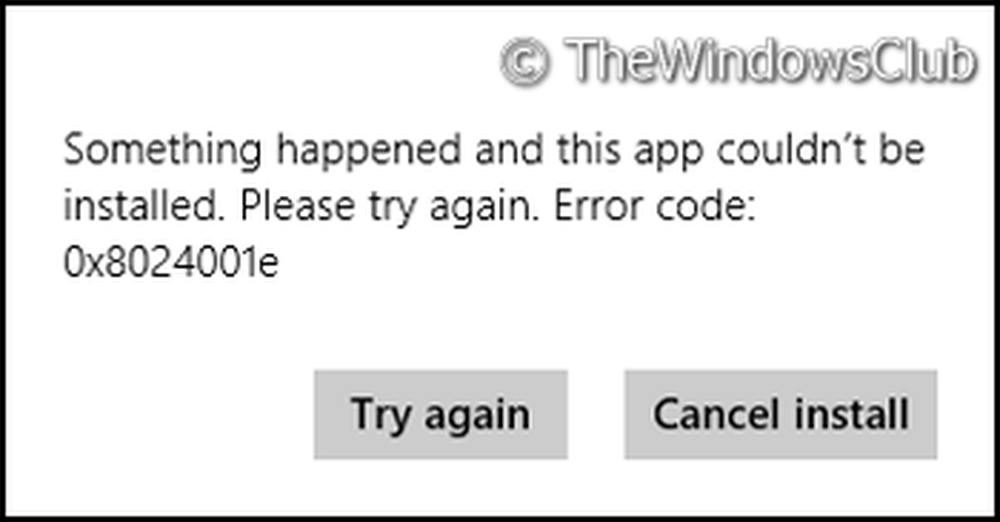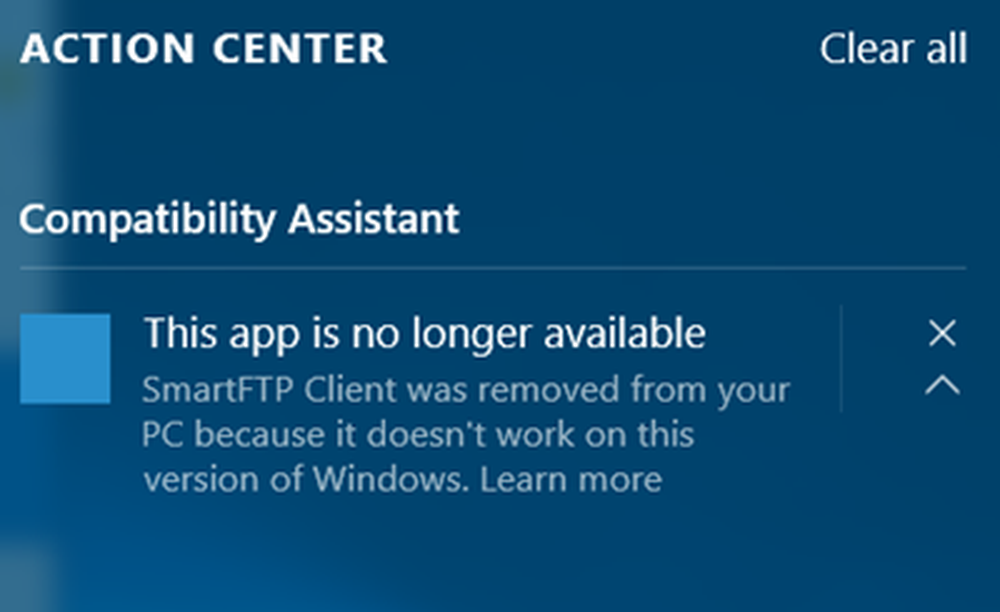Esta aplicación necesita su permiso para usar su cámara en Windows 10/8
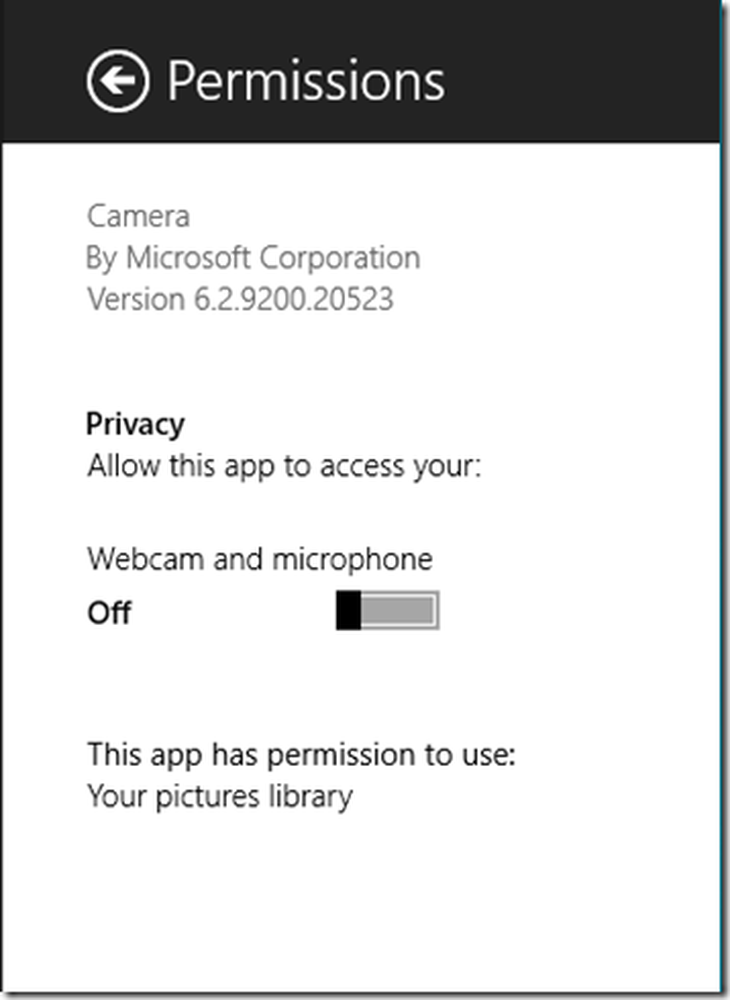
Es posible que tenga este problema donde, cuando abre la aplicación de su cámara en Windows 10/8, puede ver este mensaje de error:
Esta aplicación necesita su permiso para usar su cámara. Puede cambiar esto en la configuración de la aplicación.

La razón principal por la que esto podría suceder es que, en primer lugar, se negó el permiso de la aplicación o nunca se solicitó. Por ejemplo, la aplicación Travel puede usar su ubicación para ayudar a identificar puntos de referencia interesantes cerca de usted, una aplicación Photo puede usar su biblioteca de imágenes para crear una presentación de diapositivas, o una aplicación de mensajería instantánea puede usar la cámara web conectada a su PC para realizar chats de video. Entonces, si la aplicación no lo solicita o lo niega, cuando se lo solicita por primera vez, permanece bloqueado hasta que lo desbloquea manualmente, es decir, configura el permiso manualmente..
En este artículo, le mostraré cómo configurar manualmente u otorgar permisos para la aplicación de cámara.
- Abra su aplicación de cámara
- prensa Win + C para abrir el Encantos
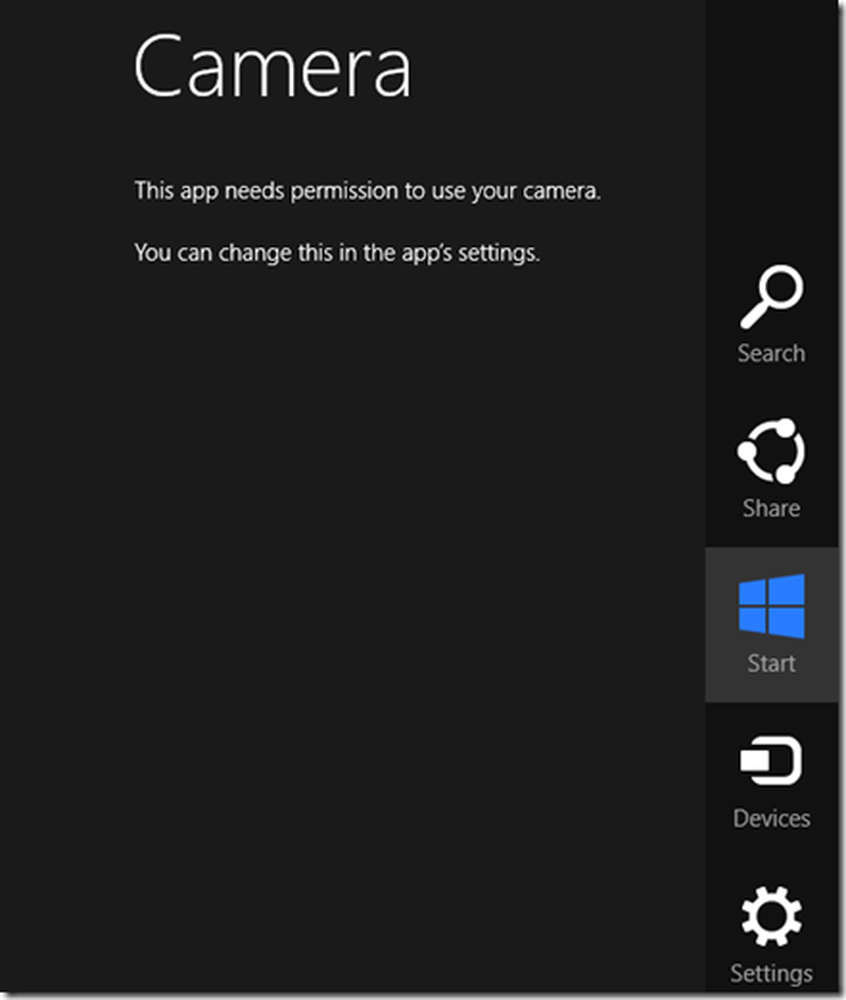
- Haga clic en Ajustes
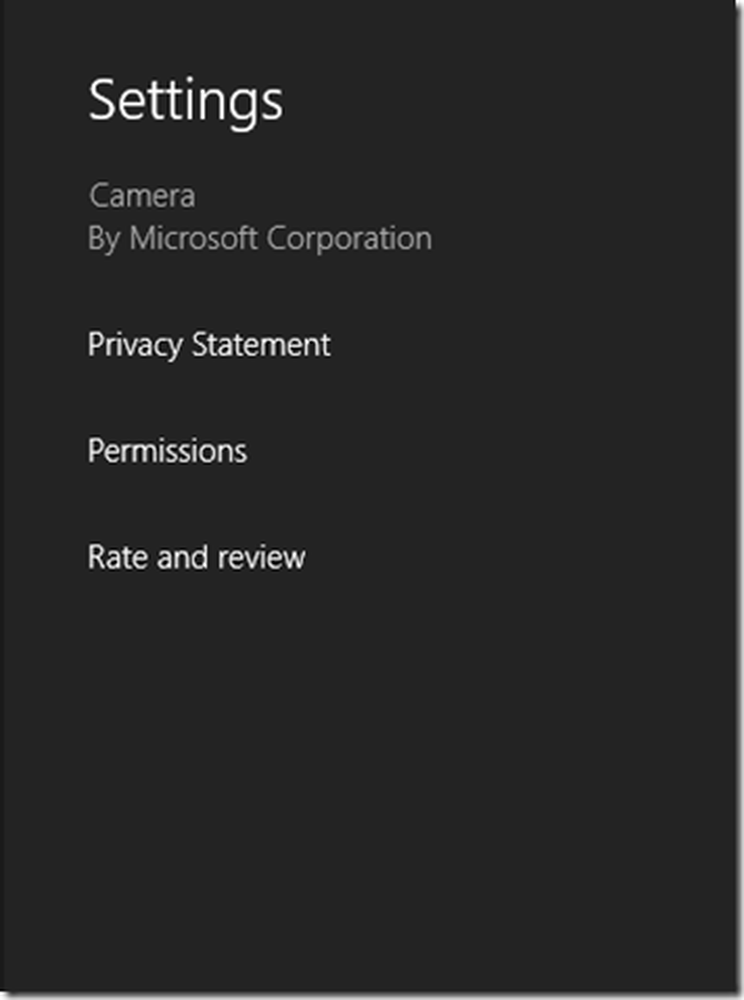
- Ahora haga clic en Permisos - ahí es donde daremos permiso para que la aplicación de la cámara use nuestra Webcam y micrófono.
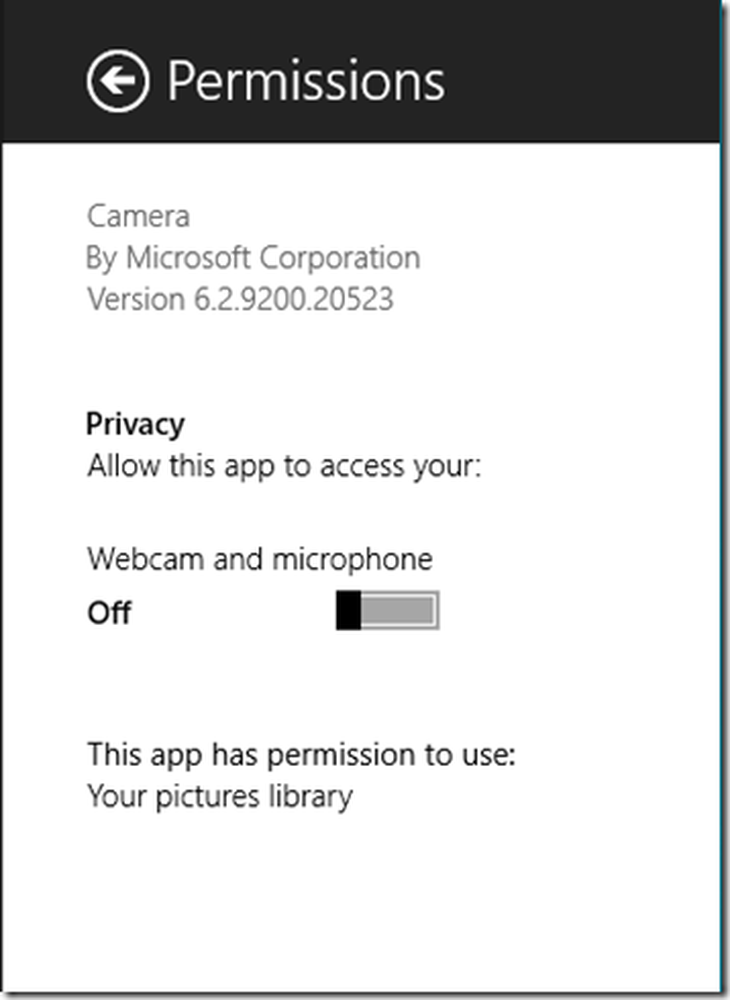
- Ahora cambie la cámara web y el micrófono de Desactivado a Activado
Ahora cierra la aplicación Cámara y ábrela de nuevo. Debes tener tu aplicación de cámara funcionando bien ahora. Recuerde que esto es válido para cualquier otra aplicación que utilice su cámara o micrófono..
Espero que encuentre útil este artículo. En caso de que tenga algún problema, responda en nuestra sección de comentarios, estaremos encantados de ayudarle..
En Windows 10, Obtendrá la configuración aquí - Configuración> Privacidad> Cámara. Mueva el interruptor a la posición de encendido o apagado según sea necesario.
La aplicación de la cámara no se puede utilizar con esta versión de Windows también puede interesarle.